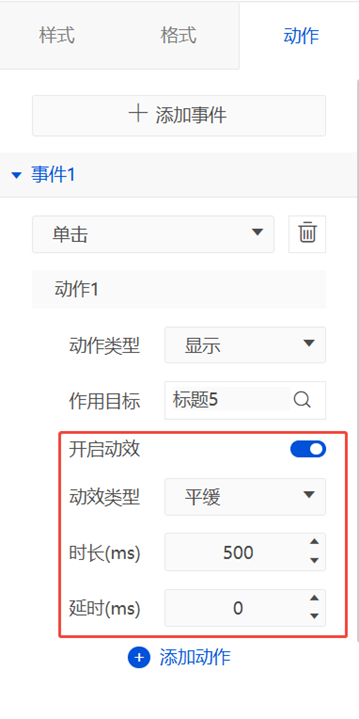制作简报时经常要用到文本框,文本框使用起来灵活方便,作为一个独立的模块,容易编辑排版。对文本框适当的美化,可以让图表看起来更有格调,以下列举几种常用的文本框设置。
通过本文介绍,您将了解到:
插入文本框
文本格式设置
保存文本样式
应用文本样式
文本框效果
文本框动作
插入文本框
1. 进入简报编辑页面,单击左侧对象栏内容图标
2. 单击添加标题/正文,或按住鼠标左键拖动至画布区域。
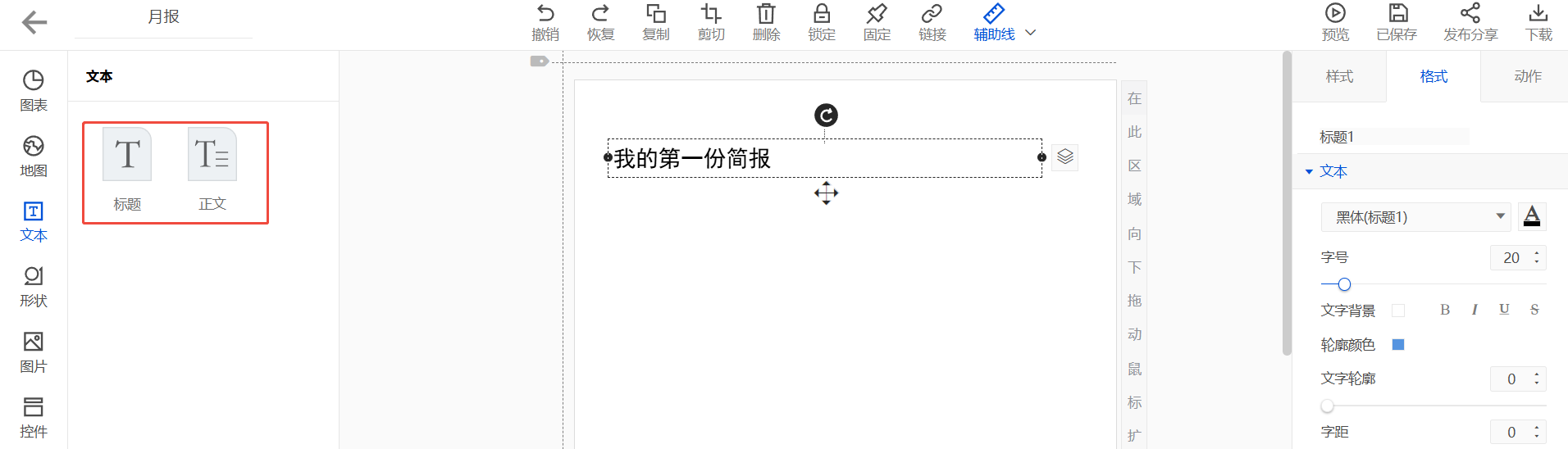
文本格式设置
1. 选中文本框。
2. 在右侧功能区显示格式功能区。
3. 单击文本,可以进行:
字体,文字颜色,字号,文字背景(文本框填充色),文字加粗、倾斜、下划线、删除线,文字轮廓,字距,对齐方式,段间距,行距,文字阴影,文本缩进宽度。
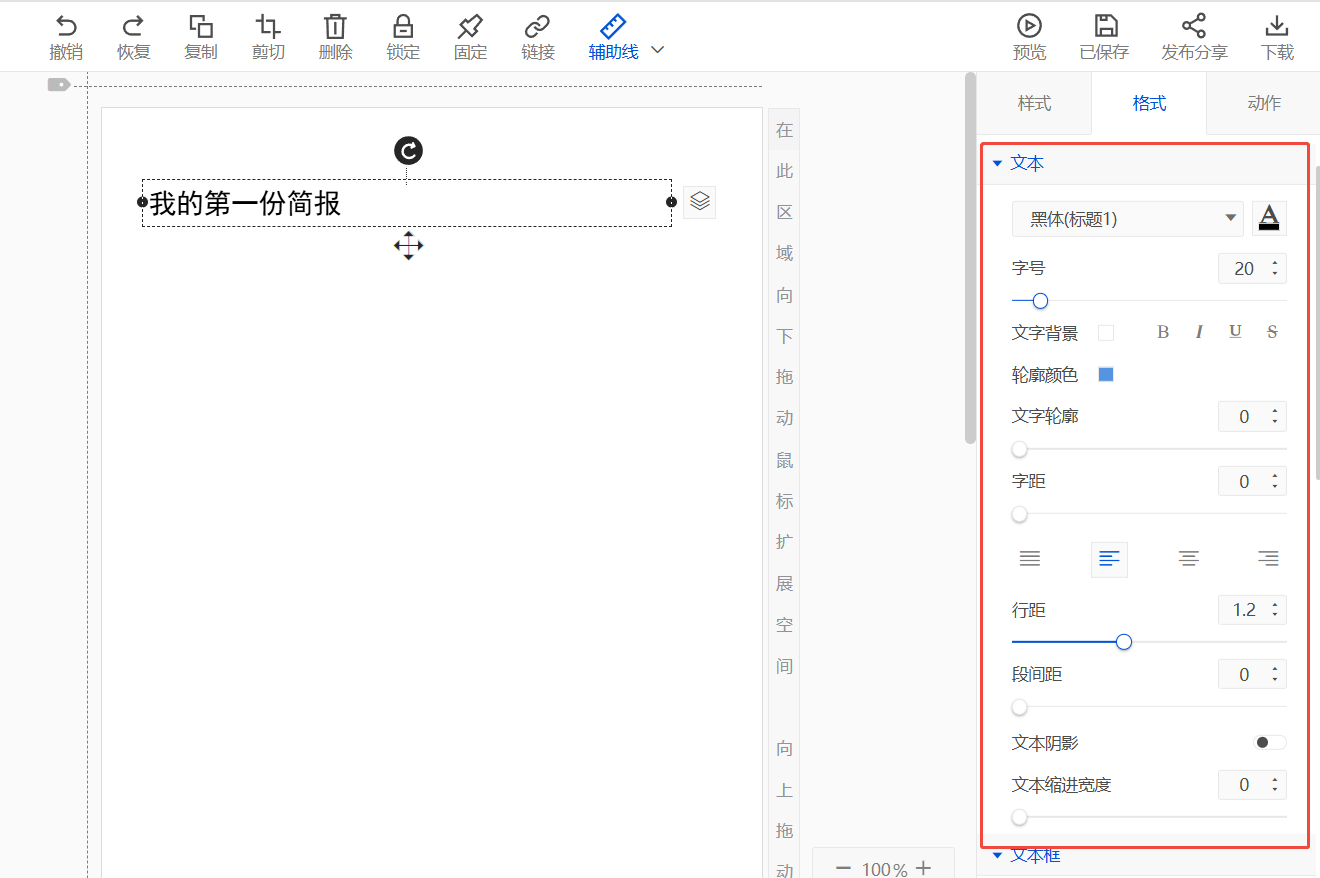
4. 单击文本框,可以进行:
文本框边框:粗细、颜色、线型,圆角大小,左边距、右边距、上边距、下边距,单行滚动展示。
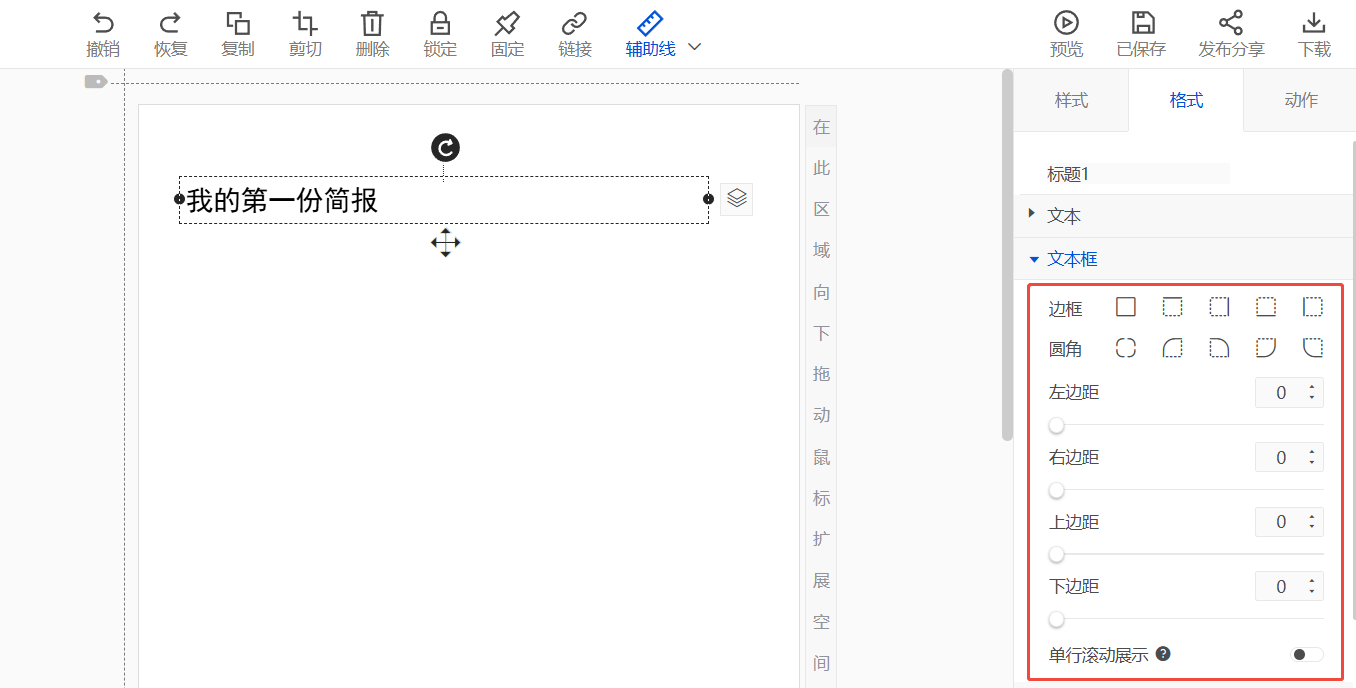
5. 文本的大小与位置:
水平位置,垂直位置,宽度大小,旋转角度,水平翻转,垂直翻转。
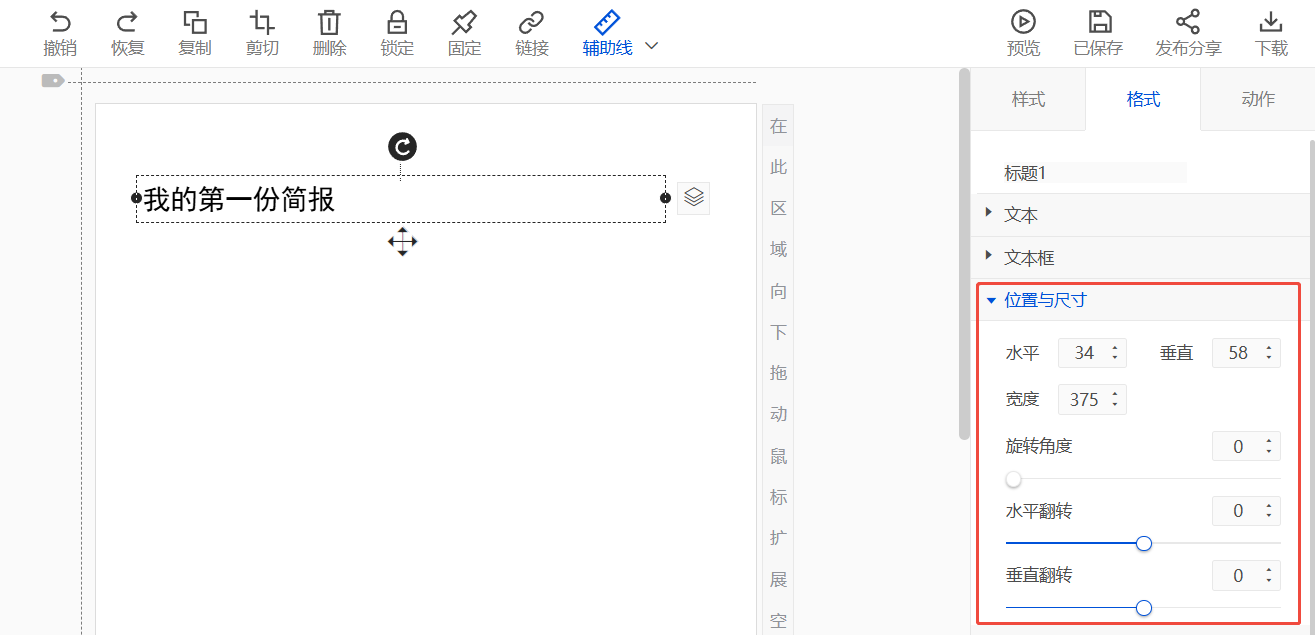
保存文本样式
可以将设置好的样式保存为个人样式,以便下次使用相同样式进行快捷设置。
1. 选中文本框。
2. 在右侧功能区单击样式单击存为样式,样式存至个人样式。
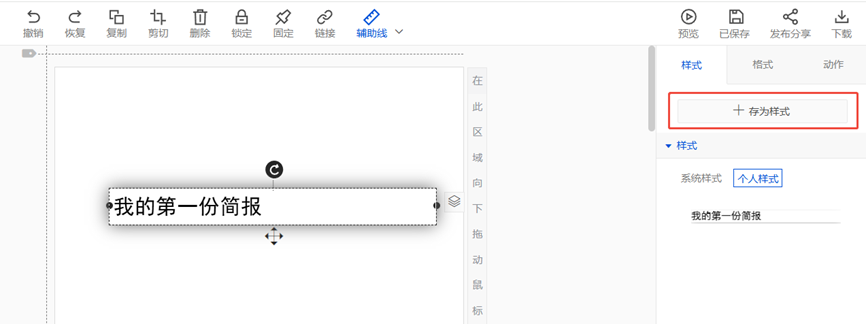
应用文本样式
1. 选中要应用样式的文本框,在右侧功能区显示样式功能区。
2. 单击系统样式/个人样式。
3. 单击需要应用的样式。
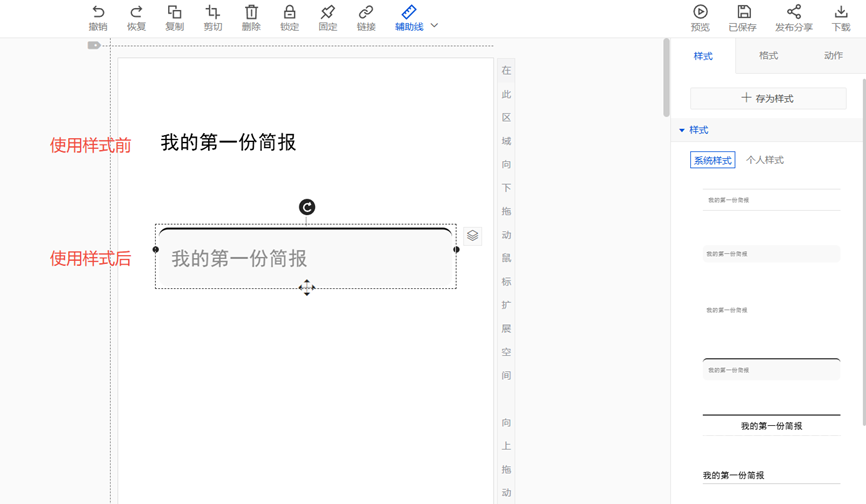
文本框效果
1. 选中文本框,在右侧功能区单击效果。
2. 单击阴影按钮,开启阴影效果设置:
阴影颜色,横向,纵向,模糊,圆角,溢出隐藏。
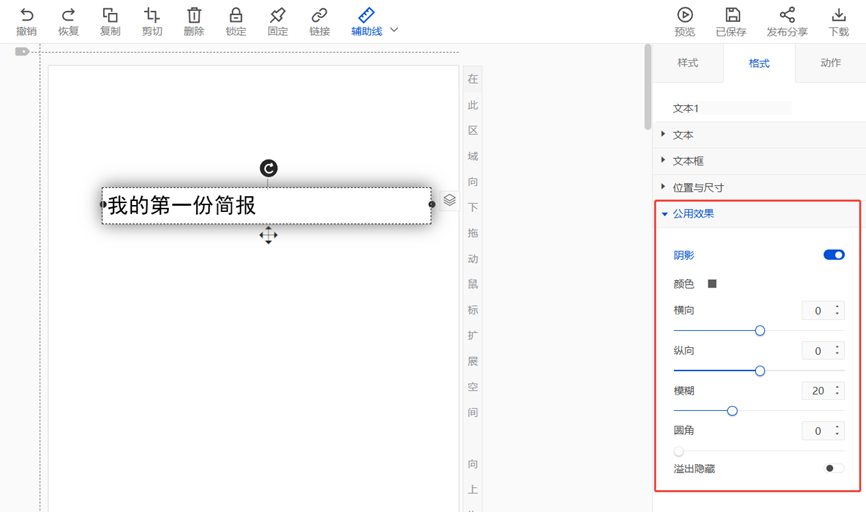
文本框动作
设置文本框动作,满足各种交互操作。
1. 选中文本框,在右侧功能区单击动作。
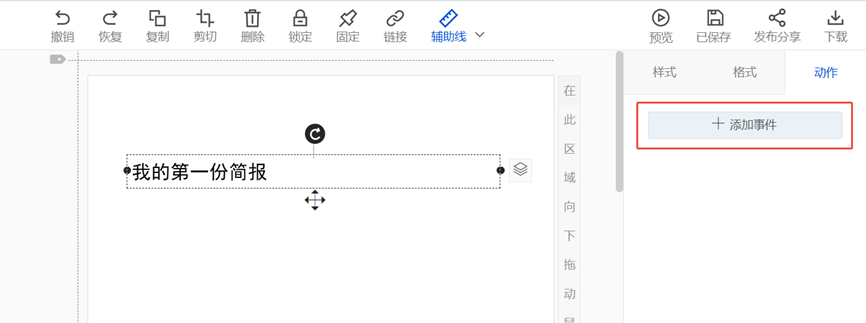
2. 添加/删除动作
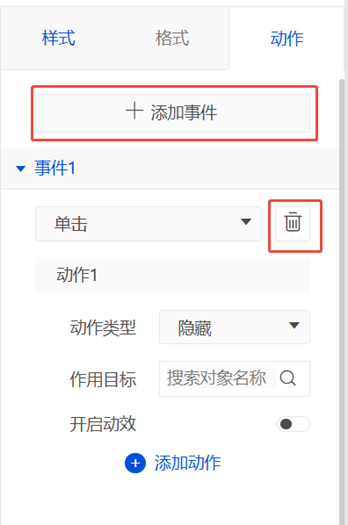
3. 操作行为
单击
鼠标进入
鼠标移出
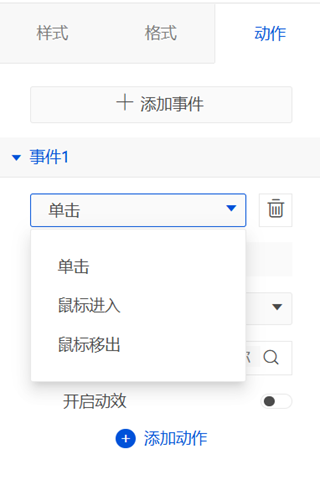
4. 动作类型
显示/隐藏
显示
隐藏
强调
地图漫游轨迹(仅对高级地图有效)
定位地图图层(仅对高级地图有效)
内部滚动(仅对导航组件/切换组件有效)
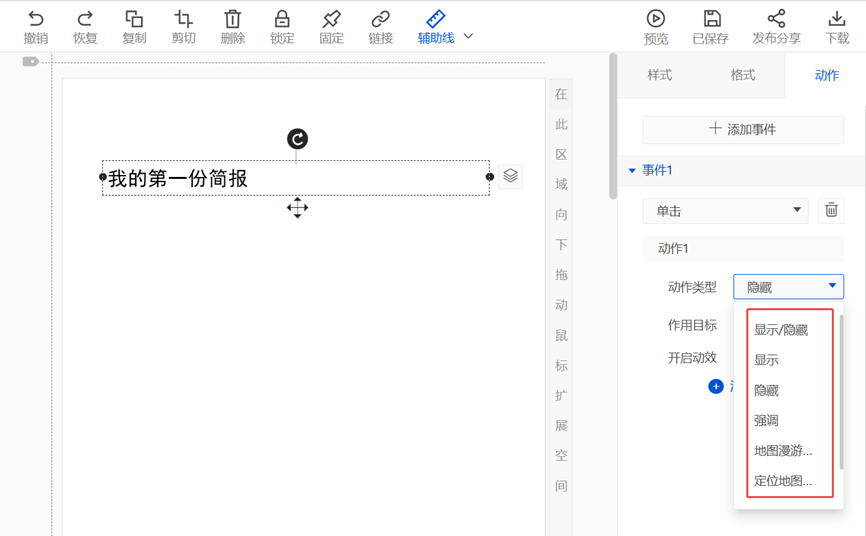
5. 作用目标:选择当前动作需要控制操作的作用对象。
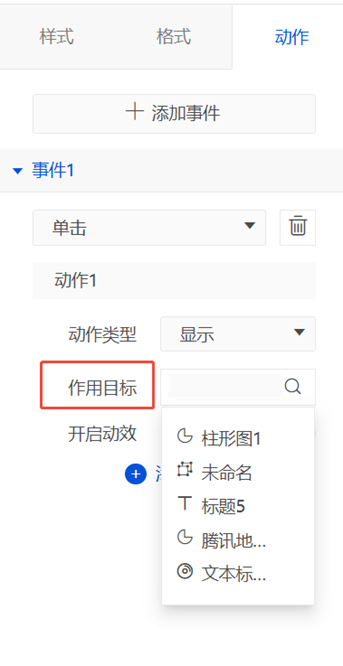
6. 动效
动效开关:默认关闭。
动效类型:平缓,左右滑动,右左滑动,上下滑动,下上滑动。
时长:动作执行时间。
延时:操作后延时时间。